設定 Windows 列印伺服器和部署網路印表機的指南
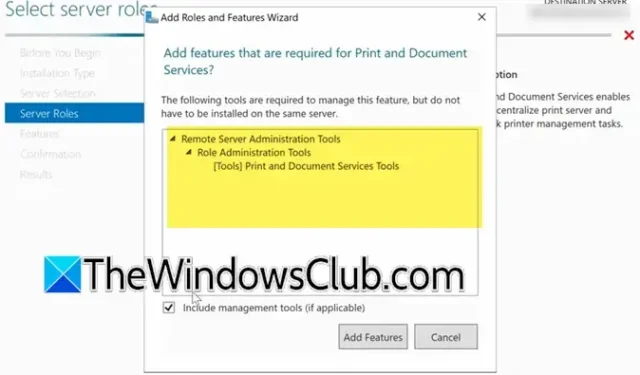
對於 IT 管理員來說,有效管理印表機等資源至關重要。本綜合指南將引導您完成在伺服器上設定列印和文件服務角色以及隨後部署印表機硬體的過程。
設定 Windows 列印伺服器和部署印表機
若要建立 Windows 列印伺服器並啟動並執行印表機,請遵循下列步驟:
- 安裝列印和文件服務
- 新增印表機驅動程式
- 配置連接埠
- 連接您的印表機
- 建立安全群組
- 建立群組原則
- 新增用戶
現在,讓我們詳細研究每個步驟。
1]安裝列印和文件服務
第一步涉及在指定為列印伺服器的電腦上安裝列印和文件服務。操作方法如下:
- 啟動伺服器管理員。
- 選擇管理 > 新增角色和功能。
- 多次點擊“下一步”,直到到達“伺服器角色”部分。
- 找到「列印和文件服務」,選取其旁邊的方塊,然後在出現提示時按一下「新增功能」。
- 繼續點擊“下一步”,直到到達“角色服務”部分,確保選擇“列印伺服器”選項。
- 按一下“下一步”>“安裝”。
安裝過程完成後請稍等片刻。
2]新增印表機驅動程式
接下來,您需要將印表機驅動程式匯入到印表機伺服器。首先將帶有印表機驅動程式的 ZIP 檔案複製到伺服器並將其解壓縮到指定資料夾。請依照下列步驟操作:
- 在伺服器管理員中,導覽至工具 > 列印管理。
- 展開列印伺服器部分,然後右鍵單擊本機伺服器並選擇驅動程式。
- 右鍵單擊空白區域並選擇“新增驅動程式”。
- 按一下“下一步”,選擇正確的體系結構(通常為 x64),然後再次按一下“下一步”。
- 瀏覽預先安裝的驅動程式以新增驅動程序,然後按一下「從磁碟安裝」>「瀏覽」以找到您的驅動程式。
- 按一下「下一步」完成驅動程式的新增。
現在您已成功新增印表機驅動程序,可以存取印表機了。
3]配置連接埠
下一步涉及建立 TCP/IP 印表機連接埠以建立與印表機的連線。方法如下:
- 按一下“連接埠”,然後右鍵單擊空白區域並選擇“新增連接埠”。
- 選擇標準 TCP/IP 連接埠並點選新連接埠。
- 按下一步。
- 在列印名稱或 IP 位址和連接埠名稱欄位中輸入印表機的 IP 位址,然後按一下下一步。
- 按“下一步”>“完成”。
您新建立的連接埠現在將顯示在清單中。
4]連接印表機
接下來,我們將設定連接到該連接埠的虛擬印表機。請依照以下步驟操作:
- 在印表機標籤中,右鍵點選空白區域並選擇新增印表機。
- 選擇使用現有連接埠新增印表機,然後從下拉清單中選擇適當的連接埠;按一下“下一步”。
- 選擇使用電腦上現有的列印驅動程序,確保選擇正確的驅動程序,然後按一下下一步。
- 提供印表機的詳細信息,包括名稱、共享名稱、位置和說明。
- 按一下「下一步」完成印表機的安裝。
雖然印表機現已添加,但尚未準備好使用。要完成部署,請右鍵單擊清單中的印表機並選擇“屬性”。在「共用」標籤中,確認「共用此印表機」和「在目錄中列出」選項均已啟用。完成後點選“應用”>“確定”。您也可以使用相同或不同的驅動程式設定多台印表機。
5]建立安全群組
出於部署目的,有必要設定一個新的安全群組並向其中新增使用者。為此,請按照下列步驟操作:
- 開啟伺服器管理員,導覽至工具 > Active Directory 使用者和電腦。
- 右鍵按一下「群組」以建立新的組織單位 (OU),為其指定名稱,然後按一下「確定」。
- 右鍵點選新的 OU,然後選擇新建 > 群組。
- 為該群組指定一個名稱,然後按一下「確定」。
這個安全群組需要新增用戶,但我們首先建立一個用於部署的群組原則。
6]建立群組原則
為了有效部署印表機,必須建立和調整群組原則物件。請依照下列步驟操作:
- 在伺服器管理員中,前往「工具」>「群組原則管理」。
- 在網域控制站下,以滑鼠右鍵按一下“群組原則物件”,然後選擇“新建”。
- 為新策略命名,例如「印表機」。
- 右鍵單擊新建立的策略並選擇編輯。
- 導覽至使用者設定 > 首選項 > 控制台設定 > 印表機。
- 在印表機介面中右鍵單擊,然後選擇新建 > 共用印表機。
- 按一下「共用路徑」欄位中的三個點以存取 Active Directory 印表機列表,選擇印表機,然後按一下「確定」。
- 確保操作類型設定為已更新。
- 在“常用”標籤下,選取“專案級定位”,然後按一下“定位”。
- 選擇新項目 > 安全群組。
- 按一下「群組」旁邊的三個點,輸入安全群組的名稱,然後按一下「檢查名稱」。
- 新增群組後,按一下「套用」>「確定」。
如果您有其他印表機,也可以在此處新增它們。
接下來,透過按住印表機 GPO 並將其拖曳到使用者組織單位,將此 GPO 連結到使用者資料夾。會出現提示;按一下「確定」確認您的操作。
7]新增用戶
最後,將使用者新增至印表機群組。為此,請導航至“Active Directory 使用者和電腦”,右鍵單擊“群組”下的“印表機”,雙擊該策略,輸入使用者帳戶名稱,然後按一下“檢查名稱”。
新增使用者帳戶後,該使用者可以使用其憑證登入並使用印表機。
如何在Windows Server中部署印表機?
要在 Windows Server 中部署印表機,首先要安裝列印和文件服務角色,建立安全性群組,將使用者新增至該群組,建立群組原則對象,指派印表機硬件,然後連線所有內容。
如何為印表機建立群組原則?
若要為印表機建立群組原則,請開啟群組原則管理,導覽至網域控制器,以滑鼠右鍵按一下群組原則對象,然後按一下新建。



發佈留言